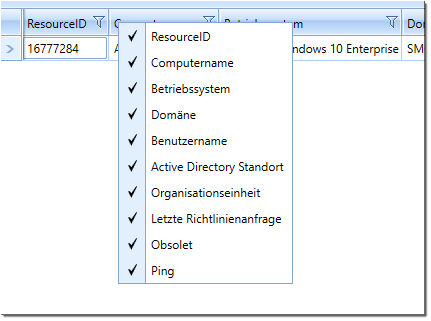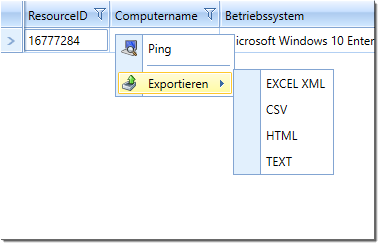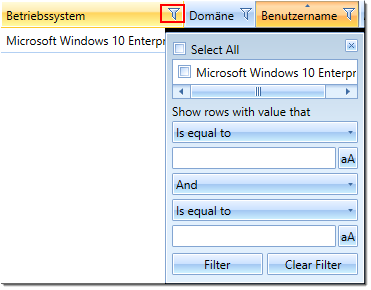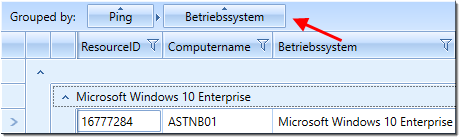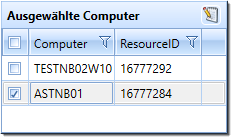Client - Computersuche
Ein Großteil der Plugins funktioniert erst nach Auswahl eines Computerobjekts, das heißt, dass mindestens ein Computerobjekt, durch „drag and drop“, aus dem "Computer suchen"-Bereich in den Zielcomputerbereich hinzugefügt werden muss. Alternativ können Computerobjekte auch direkt auf ein Plugin gezogen werden.
Übersicht
- Computer suchen
- Spalten ein-/ausblenden
- Ping & Export
- Filter
- Gruppierung
- Computer auswählen
Computer suchen
Mit Hilfe des Suchfeldes kann nach Computernamen oder beliebigen anderen Werten innerhalb der Tabelle gesucht werden. Bleibt das Suchfeld leer, werden alle zur Auswahl stehenden Computer angezeigt (durch AD Berechtigungen eingeschränkt). Eine Volltextsuche, in diesem Suchfeld, ermöglicht es nach Teilwerten zu suchen (siehe Bild).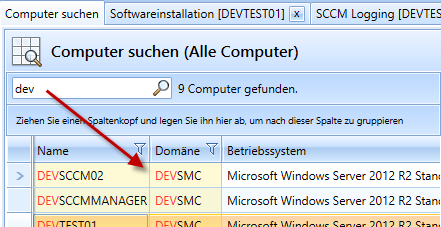
Spalten ein-/ausblenden
Per Rechtsklick auf die Spaltenköpfe lassen sich Spalten ein-/ oder ausblenden. So werden nur die Spalten angezeigt, die vom Anwender benötigt werden.
Ping & Export
Für einen schnellen Überblick welche Computer eingeschaltet sind oder welche nicht erreichbar sind, reicht ein Rechtsklick auf einen einzelnen Computer oder einer Gruppe von Computern. Im sich öffnenden Kontextmenü kann ein Ping auf einen oder mehrere Computer ausgeführt werden. Das Ergebnis dieses Pings wird in der Spalte Ping dargestellt.
Außerdem kann die aktuelle Sicht, über das Kontextmenü, in vier verschiedene Formate exportiert werden.
Filter
Weitere Möglichkeiten zum Eingrenzen der Computersuche bietet die Filterfunktion. Über das Trichtersymbol neben dem Spaltennamen öffnet sich das Filtermenü. Über dieses Menü lassen sich Filteroptionen auswählen (z.B. "Ist gleich", "Beginnt mit", "enthält" u.v.m.). Außerdem kann eine zweite Filteroption durch logische Operatoren verknüpft werden.
Gruppierung
Zusätzlich können Spalten, für eine bessere Übersicht, gruppiert werden. Hierfür wird der gewünschte Spaltenkopf, per drag and drop, auf die darüber liegende Zeile geschoben. Dadurch werden alle Computer nach einer gemeinsamen Eigenschaft aus der betreffenden Spalte gruppiert und gesammelt angezeigt. Es ist möglich nach mehreren Spaltenköpfen gleichzeitig zu gruppieren.
Computer auswählen
Um mit den ausgewählten Computern arbeiten zu können, müssen diese in die Zielcomputerliste „Ausgewählte Computer“ gezogen werden. Dies funktioniert über "drag and drop", indem die markierten Computer mit der gedrückten linken Maustaste in die obere linke Ecke gezogen werden. Dabei können einer oder mehrere Computer gleichzeitig in den Zielcomputerbereich gezogen werden. Diese Computerobjekte werden dann automatisch selektiert. Nun besteht die Möglichkeit ein Plugin zu starten, welches ein oder mehrere Computer voraussetzt. Im Nachhinein können nun auch einzelne Computerobjekte wieder abgewählt werden.